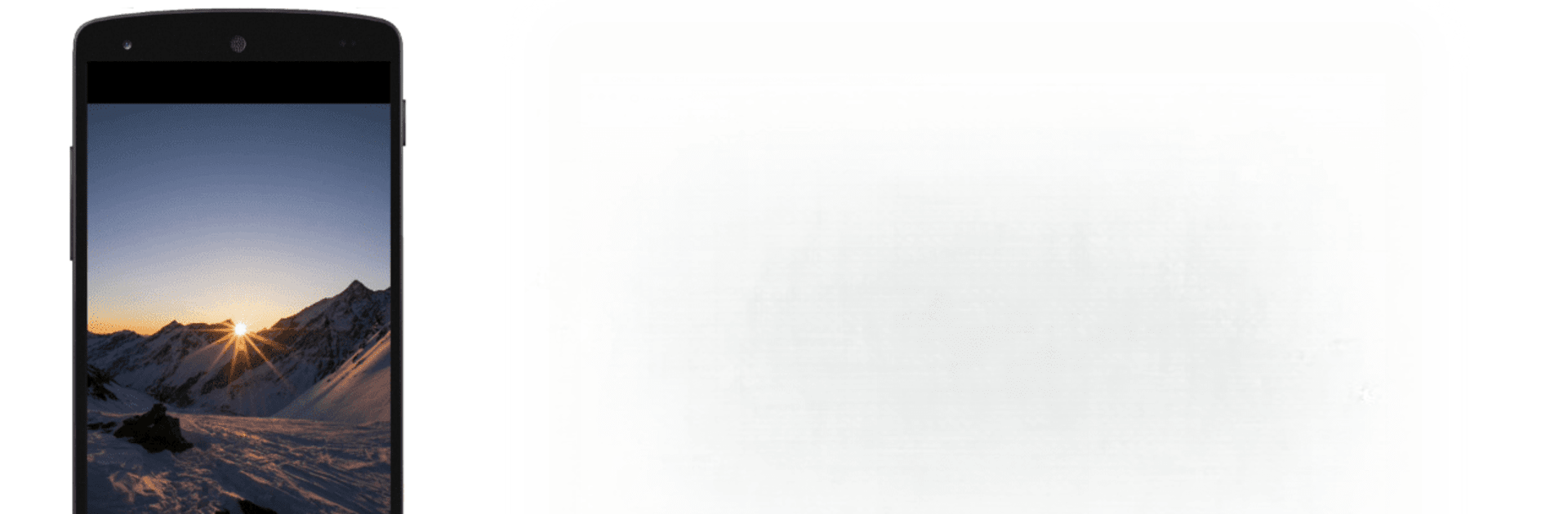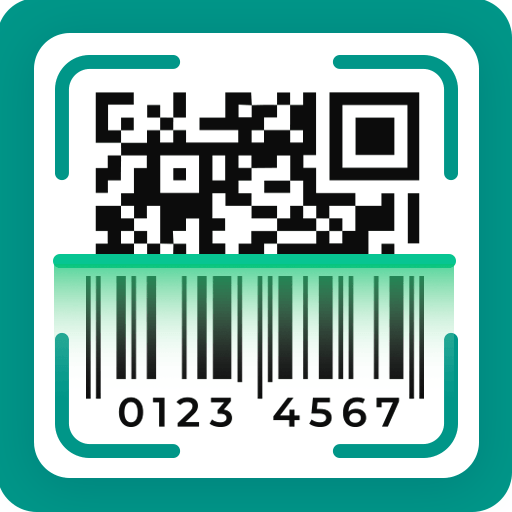¿Qué es mejor que usar Compartir pantalla – TV Cast de ZipoApps? Pruébala en una pantalla grande, en tu PC o Mac, con BlueStacks y nota la diferencia.
Sobre la app
¿Tienes ganas de ver el contenido de tu móvil directamente en la pantalla grande sin enredos ni cables? Compartir pantalla – TV Cast de ZipoApps te lo pone fácil para mostrar lo que ocurre en tu dispositivo Android en otros aparatos conectados a la misma red WiFi. Ya sea para presentar algo en el trabajo, enseñar tus fotos o simplemente compartir un video con tus amigos, la app convierte este proceso en algo rápido y sin complicaciones.
Características de la app
- Reflejo instantáneo desde el navegador: Solo necesitas abrir un navegador (sí, el que más te guste) en el dispositivo donde quieras ver la pantalla. Inicias la opción de espejo, escaneas el código QR y listo, comienzas a compartir al momento.
- Simple y sin instalaciones extra: Nada de programas adicionales ni instalaciones pesadas en el dispositivo receptor. Así de fácil, solamente tu navegador y ya.
- Compatible con varias plataformas: Funciona genial con navegadores populares como Google Chrome, Safari y Firefox, además de algunos modelos de Smart TV que soporten JavaScript.
- Ideal para presentaciones y fotos: Perfecta para cuando tienes que enseñar algo ante un grupo, mostrar álbumes familiares o explicar una idea usando tu pantalla como pizarra improvisada.
- Requisitos técnicos claros: Ambos dispositivos tienen que estar en la misma red WiFi y contar con una buena conexión para que todo fluya bien. El rendimiento va a depender también de la potencia de tu Android.
- Opciones de uso gratuito y pro: Puedes probar la versión gratuita, que incluye anuncios, o si prefieres evitar interrupciones, actualizar a la versión profesional desde el menú lateral.
- Notas sobre compatibilidad: La app requiere al menos Android 5.0 y algunas versiones pueden presentar detalles; hay recomendaciones claras sobre cómo resolverlos si aparecen. Ah, y en algunas versiones antiguas de Android, es bueno leer las indicaciones antes de empezar.
- Sin transmisión de audio: Solo transmite imagen, así que si necesitas escuchar lo que compartes necesitarás otra solución.
- Perfecto para pantallas grandes o incluso desde BlueStacks: Si tienes curiosidad por cómo se ve todo esto en PC, también puedes probarlo cómodamente desde BlueStacks.
¿Listo para disfrutar de Compartir pantalla – TV Cast en una pantalla más grande y en todo su esplendor? Descarga BlueStacks ahora.